Instalacija fonta na Windows 10 je jednostavna; otvoridatoteku za pregled fontova, a iznutra ćete fino pritisnuti gumb Install. Također možete desnom tipkom miša kliknuti font i u kontekstnom izborniku odabrati opciju instaliranja. U nekim ćete slučajevima trebati administratorska prava za instaliranje fonta, ali to je jednostavan postupak bez obzira. Ako ipak trebate deinstalirati font, postupak je nekako neuhvatljiv. Nije teško, ali nije toliko očito kao instaliranje fonta. Evo kako možete deinstalirati font u sustavu Windows 10.
Deinstalirajte font
Možete deinstalirati font u sustavu Windows 10 iz aplikacije Postavke i Upravljačke ploče. Na vama je samo da odaberete kako ćete to deinstalirati.
Deinstaliranje fonta - aplikacija postavki
Otvorite aplikaciju Postavke i idite naGrupa personalizacije postavki. Odaberite karticu Font. Pomoću trake za pretraživanje na vrhu potražite font koji želite deinstalirati. Ako se imena ne sjećate, možete proći kroz knjižnicu instaliranih fontova i odabrati ga. Odaberite font.
Na zaslonu fonta bit će prikazan gumb Deinstaliranje. Kliknite ga.

Potvrdite da želite deinstalirati font i on će biti uklonjen.
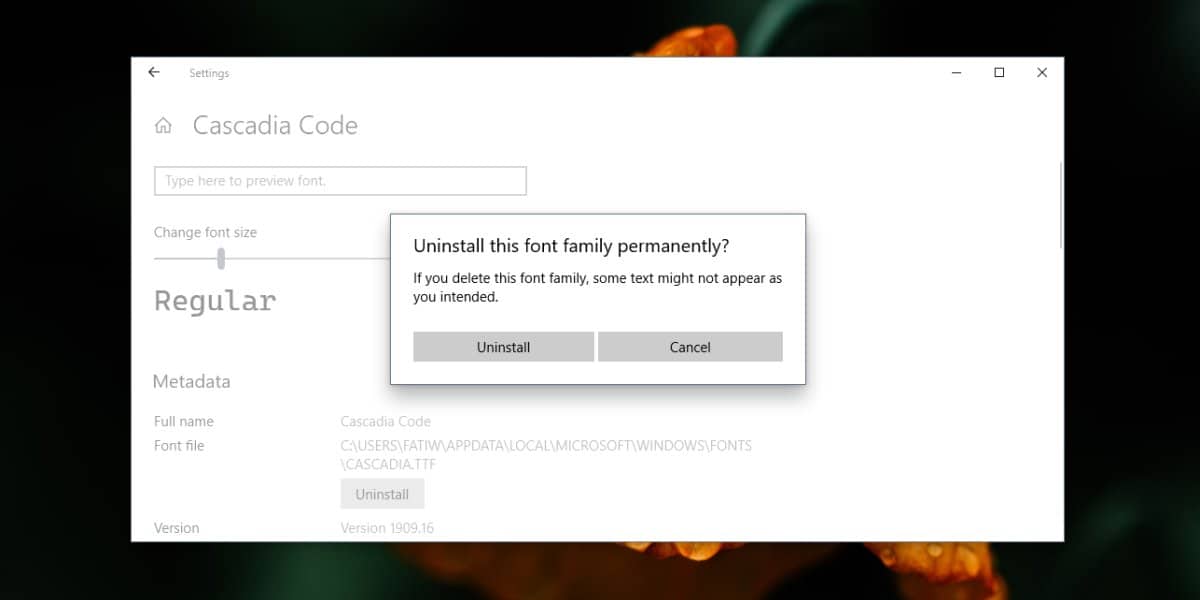
Deinstaliranje fonta - Upravljačka ploča
Otvorite upravljačku ploču i odaberite Izgled iPersonalizacija. Na zaslonu Izgled i personalizacija odaberite Fontovi. Vidjet ćete kompletnu knjižnicu instaliranih fontova. Desnom tipkom miša pritisnite font koji želite deinstalirati i odaberite Delete iz kontekstnog izbornika.
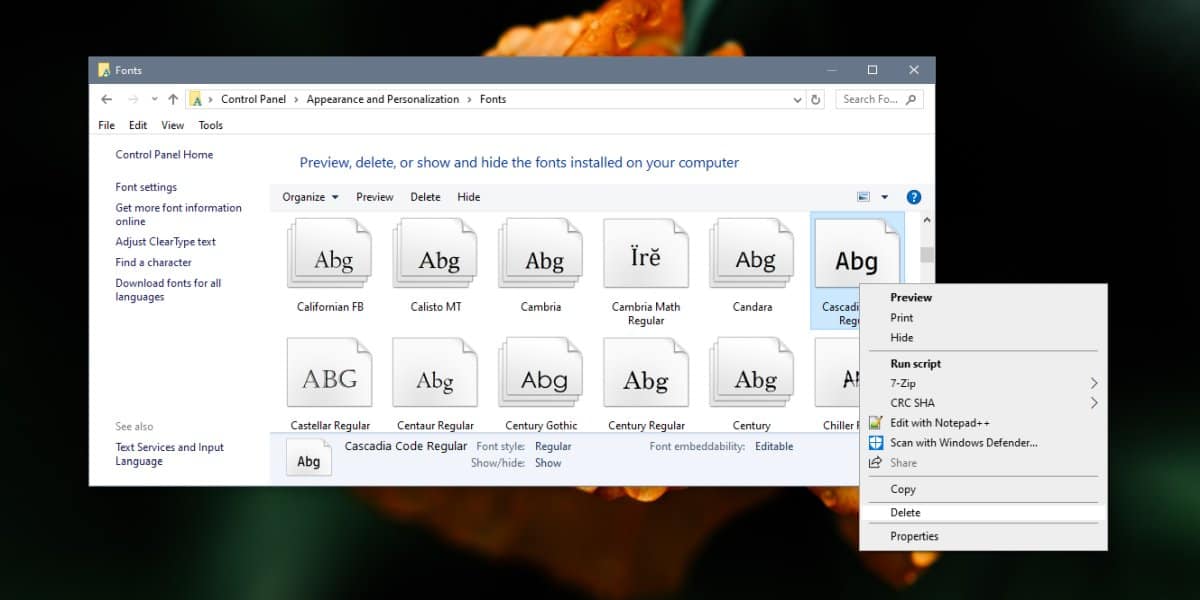
Deinstaliranje fontova je lako, ali vam može biti zanimljivo što se događa kad deinstalira font koji koristi aplikacija ili datoteka.
Za aplikacije će se uvijek vratiti na svojezadani font. Ako u programu Microsoft Word postavite drugačiji zadani font, a kasnije ga deinstalirate, vratit će se na korištenje Cambria. U datotekama su stvari malo drugačije. Velika je vjerojatnost da će se u slučaju datoteke poput Wordovog dokumenta datoteka s drugačijim, obično zadanim fontom. S drugim vrstama datoteka, poput datoteke Photoshop, gdje se font koristi unutar sloja, moguće je da ćete dobiti prazan sloj ili ćete vidjeti upozorenje kako font više nije dostupan i sloj se ne može uređivati ,
Neke aplikacije omogućuju vam da umetnete font u datoteku tako da je uvijek dostupan čak i ako ga pregledavate na sustavu na kojem nije instaliran font. Te su aplikacije prilično rijetke.










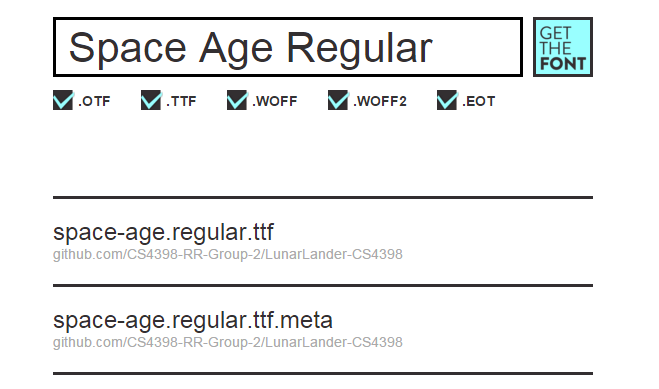


komentari